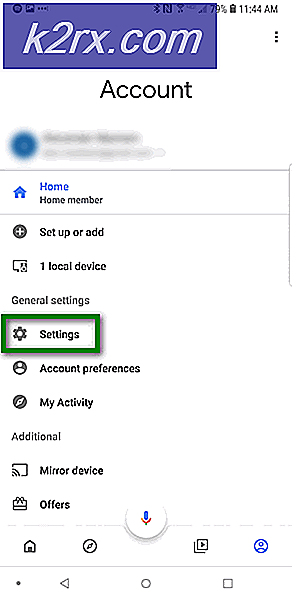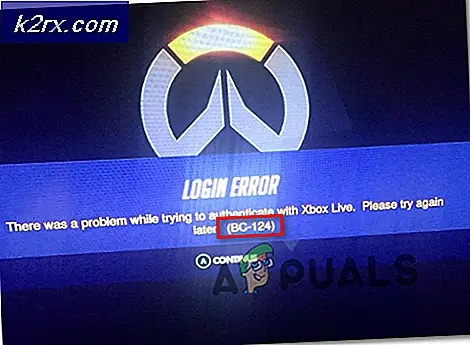Bagaimana Cara Menghubungkan dan Menggunakan Google Home dengan iPhone?
Anda semua pasti sudah tidak asing lagi dengan berbagai macam produk itu apel penawaran. Produk-produk ini terkenal dengan kualitas dan keandalannya. Namun, sebagian besar dari kita percaya bahwa Apple telah menciptakan dunia yang sama sekali berbeda untuk produknya dan perangkat ini tidak kompatibel dengan perangkat lunak atau perangkat keras kita yang biasa digunakan. Persepsi ini berasal dari fakta bahwa Apple umumnya mendesain segala sesuatunya sendiri. Ia memiliki seperangkat aplikasi dan perangkat lunaknya sendiri. Apple memiliki asisten suara khusus bernama Siri. Demikian pula, perangkat kerasnya juga sangat berdedikasi untuk digunakan macOS.
Terkadang Anda memang memiliki iPhone atau iPad, tetapi perangkat Anda lainnya bukan Apple. Ini tidak berarti bahwa perangkat ini tidak berkualitas baik. Justru itu hanya karena mereka berasal dari merek selain Apple. Misalnya, Anda dapat memiliki Speaker Cerdas Google Home di rumah Anda untuk mengontrol perangkat pintar Anda. Tetapi masalahnya di sini adalah Anda tidak memiliki smartphone selain iPhone. Jadi, Anda mungkin berpikir bahwa kedua perangkat ini yaitu iPhone dan Google Home tidak kompatibel satu sama lain. Oleh karena itu, mereka tidak akan pernah bisa berfungsi bersama.
Namun, ini jelas merupakan kesalahpahaman besar karena iPhone Anda juga dapat disetel untuk bekerja dengan Google Home. Google Home cukup fleksibel untuk bekerja dengan banyak perangkat dari berbagai merek. Inilah mengapa ia juga memberikan dukungan untuk iPhone. Pada artikel ini, kita akan mempelajari metodenya Menggunakan Google Home dengan iPhone. Jadi tunggu apalagi? Mari kita mulai membaca artikel ini bersama-sama dan mempersiapkan diri untuk mengikuti langkah-langkah ini dengan benar.
Bagaimana Cara Menggunakan Google Home dengan iPhone?
Untuk menggunakan Google Home dengan iPhone, Anda perlu melakukan langkah-langkah berikut:
- Hubungkan Google Home dan iPhone Anda dengan jaringan Wi-Fi yang sama (mana pun yang Anda gunakan di rumah).
- Sekarang unduh Google Home aplikasi di iPhone Anda dari Toko aplikasi.
- Nyalakan Bluetooth iPhone Anda dan instal aplikasi ini.
- Setelah berhasil menginstal aplikasi Google Home, klik ikonnya untuk meluncurkannya.
- Sekarang ketuk Menambahkan tombol dan pilih Siapkan Perangkat pilihan.
- Setelah itu, pilih opsi yang mengatakan, Siapkan Perangkat Baru di Rumah Anda. Segera setelah Anda mengetuk opsi ini, aplikasi Anda akan mulai memindai perangkat Google Home.
- Setelah Anda berhasil menemukan perangkat Google Home yang ingin Anda sambungkan, ketuk dan klik Lanjut tombol.
- Sekarang aplikasi Google Home akan mulai membuat koneksi antara speaker pintar dan iPhone Anda. Setelah berhasil tersambung, perangkat Google Home Anda akan mengeluarkan suara. Segera setelah Anda mendengar suara itu, cukup ketuk Iya pilihan untuk mengonfirmasi bahwa Anda telah mendengar suaranya.
- Sekarang Anda akan diminta untuk memilih ruangan tempat Anda ingin menyiapkan perangkat Google Home. Pilih ruangan tempat perangkat Anda berada, lalu ketuk Lanjut tombol.
- Sekarang pilih Jaringan Wi-Fi yang ingin Anda hubungkan dengan perangkat Google Home Anda, lalu ketuk Lanjut tombol. Perangkat Google Home Anda cukup cerdas untuk mengingat jaringan ini dan akan menggunakannya saat Anda ingin menyiapkan lebih banyak perangkat pintar dengannya.
- Setelah melakukan semua ini, Anda akan diminta untuk melatih Asisten Google (Asisten Suara Google) dengan suara Anda. Tetapi sebelum itu, Anda harus melakukannya Baca Informasinya tentang itu. Setelah membaca informasinya, ketuk Lanjut tombol.
- Google Home menggunakan bawaannya Voice Match fitur untuk melatih Asisten Google. Pelatihan dilakukan untuk memastikan bahwa asisten suara akan dapat mengenali suara Anda setiap saat dan ini akan menampilkan hasil yang dipersonalisasi kepada Anda setiap kali Anda akan meminta sesuatu. Sekarang bicaralah Hai Google atau Oke Google kapan pun Anda diminta untuk melakukannya, lalu ketuk Terus tombol.
- Setelah pelatihan ini, Anda akan diminta untuk memilih Suara Asisten Google. Anda dapat memilih suara mana yang Anda suka dengan mengetuknya.
- Sekarang Anda harus memilih apakah Anda ingin melihat hasil yang dipersonalisasi atau tidak. Untuk melakukan itu, centang atau hapus centang Mengizinkan opsi dengan mengetuknya. Perhatikan bahwa jika Anda mengizinkan Google Home menampilkan hasil yang dipersonalisasi, maka Google Home akan dapat mengakses informasi pribadi Anda dari iPhone.
- Google Home juga ingin mengetahui alamat Anda, yaitu lokasi Anda saat ini, sehingga Anda juga dapat menikmati layanan berbasis lokasinya sepenuhnya. Untuk melakukan itu, cukup ketuk Mengizinkan pilihan.
- Sekarang Anda akan diminta untuk memilih Layanan Media yang ingin Anda manfaatkan, yaitu Layanan Musik, Layanan Video, dll. Cukup ketuk layanan ini, ikuti langkah-langkah yang muncul di layar Anda dan kemudian klik Lanjut tombol.
- Sekarang Anda akan diminta untuk mengatur nama untuk perangkat Google Home Anda. Cukup ketik Nama yang Disesuaikan untuk perangkat Anda dan ketuk Lanjut tombol.
- Sekarang Anda akan ditanya apakah Anda ingin menerima email tentang perangkat Google Home Anda atau tidak. Jika Anda menginginkannya, maka Anda akan diminta Daftar untuk itu. Jika tidak, Anda cukup mengetuk Tidak, terima kasih pilihan.
- Aplikasi Google Home juga akan meminta Anda untuk menambahkan file Cara Pembayaran. Anda perlu melakukannya agar Anda dapat menggunakan speaker pintar untuk transaksi keuangan Anda juga.
- Setelah mengikuti semua langkah ini, Anda akan dapat melihat file Layar Ringkasan terdiri dari semua pengaturan yang telah Anda lakukan sejauh ini. Dari sini, Anda juga dapat memilih untuk menambahkan beberapa fitur lain atau bahkan memodifikasi yang sudah ada. Namun, jika semuanya tampak baik-baik saja, klik Terus tombol dan terakhir, ketuk Selesaikan Penyiapan pilihan.
Jika Anda berhasil mengikuti semua langkah ini dengan benar, maka Anda akan siap untuk menggunakan Google Home dengan iPhone seperti yang Anda lakukan dengan smartphone non-Apple biasa lainnya.